Ha elég sokáig használta a gépet, akkor valószínűleg a memória alkatrészei romlottak a használata során. A memóriája teljesen rendben lehet, vagy a meghibásodás küszöbén állhat, soha nem tudja, hacsak nem ellenőrzi. A Windows beépítette a memória tesztelőt, de nem működik olyan kitűnően, mint amire számíthat. Saját korlátai vannak, így eredményei többé-kevésbé haszontalanok a haladó felhasználók számára. Az egyik ilyen korlátozás az, hogy a beépített memória tesztelő diagnosztikai teszteket csak Windows környezetben futtat. Ez hatalmas területeket eredményez, amelyek nem tartoznak a Windows környezetekbe és a Windows operációs rendszerbe, így ezeket nem vizsgálják meg a jelek után memória hibák, memóriaszivárgások és egyéb hardverproblémák.
Itt jön be a Memtest. Ez egy nagyon könnyen használható, ingyenes szoftver, amely segíthet a gép ellenőrzésében memória problémák és egyéb hardveres kérdések is. A Memtest az egyik legpontosabb teszt a számítógép memóriájához, jelenleg ott elérhető. A jobb hibaelhárítás érdekében ellenőrizheti a számítógép memóriájában a hibás szektorokat és az identitás-hibákat / nem működő alaplapi nyílásokat. Ez egy teljesen legális letöltésű ingyenes szoftver, amellyel ellenőrizheti a memóriáját. Ez egy nyílt forráskódú szoftver, amelyet eredetileg Chris Brady írt.
A Memtest a következő helyről tölthető le.
MEMTEST.org
Győződjön meg róla, hogy letölti a legújabb, stabil, működő verziót, hogy elkerülje az esetleges hibákat és problémákat a folyamat során.
A Memtest elérhető ISO-k formájában a weboldalán. Letöltheti az ISO-t, majd CD-re írhatja. Létrehozhat egy indítható USB-meghajtót is, ha nincs hozzáférése CD / DVD-meghajtóhoz. Néhányan kíváncsi lehet arra, hogy ez viszont azt jelenti, hogy az ISO virtuálisan felszerelhető, de félek arról tájékoztatni, hogy ez nem lehetséges. A Memtest folyamata és működése megköveteli, hogy bármilyen fizikai periférián legyen ISO, legyen az CD vagy USB.
Ezért feltétlenül hozzon létre egy CD / DVD-t vagy egy indítható USB-t, amint letölti az ISO-t a hivatalos webhelyről.
Miután létrehozta, kövesse az alább felsorolt lépéseket a Memtest futtatásához, és ellenőrizze, hogy a gép memóriájában és alaplapján nincsenek-e hibás szektorok és hibás helyek.
Jegyzet: A Memtest egy nagy folyamat, ezért több időre lehet szükség, mint amire számíthat. Azt tanácsolom, hogy ezt a folyamatot egy éjszakán keresztül futtassa a számítógépén, mivel a szoftvert úgy tervezték, hogy 6–8 menetet futtasson, amelyek mindegyike eltarthat a maga édes idejében. Ezért a Memtest folyamat futtatása előtt győződjön meg arról, hogy a következő néhány órában nincs szüksége számítógépére.
A Memtest elindításához
1- Helyezze be a létrehozott bootolható adathordozót a számítógépébe, és indítsa újra a gépet.
2- Indítsa el a behelyezett Memtest adathordozót, és futtassa a folyamatot
3- Megjeleníti az első értékelést és a gép adatait, mielőtt megkezdi az első menet futtatását.
4- Az első menet lefut, és a memtest ekkor megjeleníti az eredményeket,
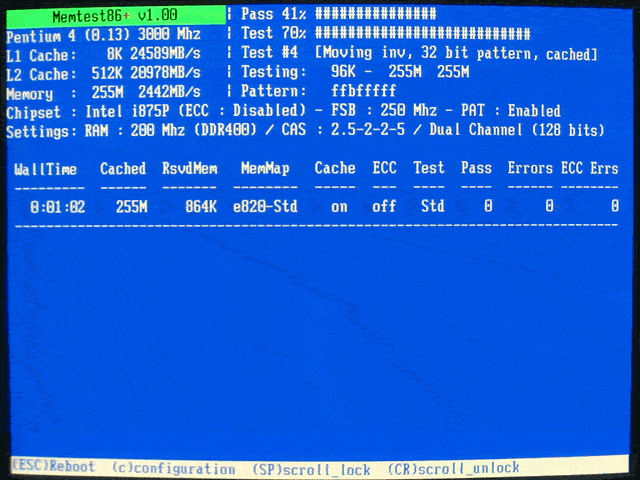
> Ha hibákat találtak - Ez azt jelenti, hogy a memtest sikeresen megtalálta a rossz memóriát / az alaplap helyeit. Kezdje azzal, hogy külön-külön teszteli a jelentett memória minden egyes pálcáját, és ha jó pálcát talál, tesztelje az összes nyílásban, hogy megbizonyosodjon arról, hogy működőképes-e.
Ha egy ismert jó bot, amelyben biztos vagy, meghibásodik egy adott alaplap nyílásban, ez viszont azt jelenti, hogy a tesztelt alaplap nyílása hibás / rossz.
> Ha nem találtak hibákat - ez azt jelenti, hogy eddig nagyon jó, folytathatja a 7 továbbjutás többi részének futtatását, hogy ellenőrizze a többi területet hibák, memória sérülések vagy rossz alaplapi helyek szempontjából.
5- Használja a Memtest eredményeit az identitás, a különféle rossz memóriaszektorok és a meghibásodott alaplapi helyek kiemelésére. Ezek a problémák segíthetnek megtalálni az ismeretlen hibák okait, és ennek megfelelően kijavítani őket a rossz szektorok letiltásával vagy eltakarásával.
Ez segíthet a RAM és az alaplap összes hibájának azonosításában és a lehetséges javítások megtalálásában.
Mielőtt továbblép, győződjön meg a következő dolgokról
1- Győződjön meg arról, hogy a számítógépe nincs-e túlhajtva, vagy rendelkezik-e Undervolt-ellátással a tesztek ideje alatt.
2- Ha a számítógépe túlhajtott / alul van feszítve, a tesztek futtatása előtt győződjön meg róla, hogy visszaállította az alapértelmezett értékeket.
3- Ha hibákat talál, ne lépje túl az órát / feszültség alatt, amíg az összes problémát nem szünteti meg.
4- győződjön meg arról is, hogy a Memtest futtatása előtt állítsa vissza a RAM időzítését az alapértelmezett értékre.
Kövesse ezeket az egyszerű lépéseket és óvintézkedéseket a Memtest hibamentes futtatásához a számítógépén, és azonosítsa a hibás memóriaszektorokat és a hibás alaplapi réseket.


